删除重复值在财务日常工作中再正常不过了,你是否也曾为删除重复值而苦恼过? excel中删除重复值的技巧非常多,本文小编为大家整理了3种,供大家参考。
一、数据选项卡
数据选项卡下的删除重复值是最常用的方法了,他的用法也比较多,常见的有下面几种。
1、删除多列重复值
删除ID和名称同时重复的行。我们选中区域直接点击删除重复值,勾选多个重复的列即可。
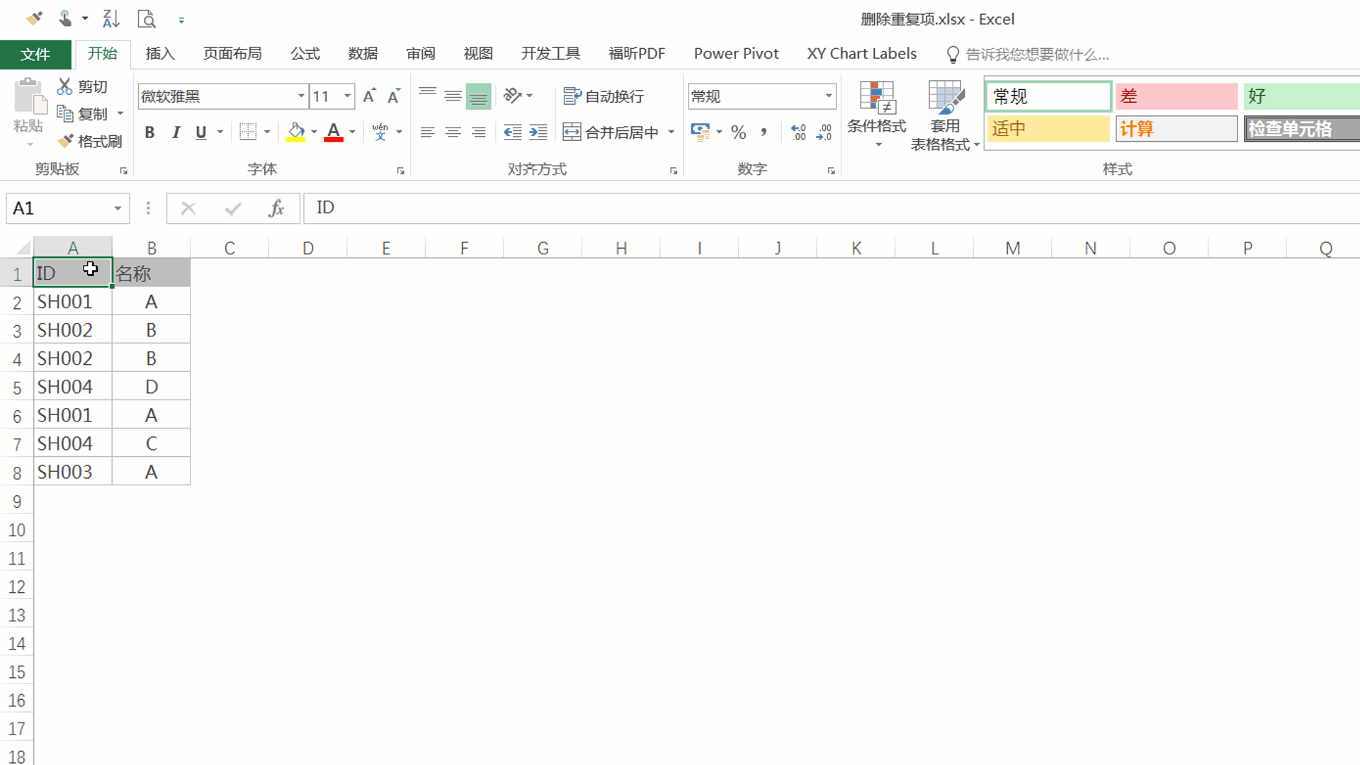
2、删除单列重复值
当我们仅需要删除单列重复值对应的行时,在删除重复值中勾选单列。
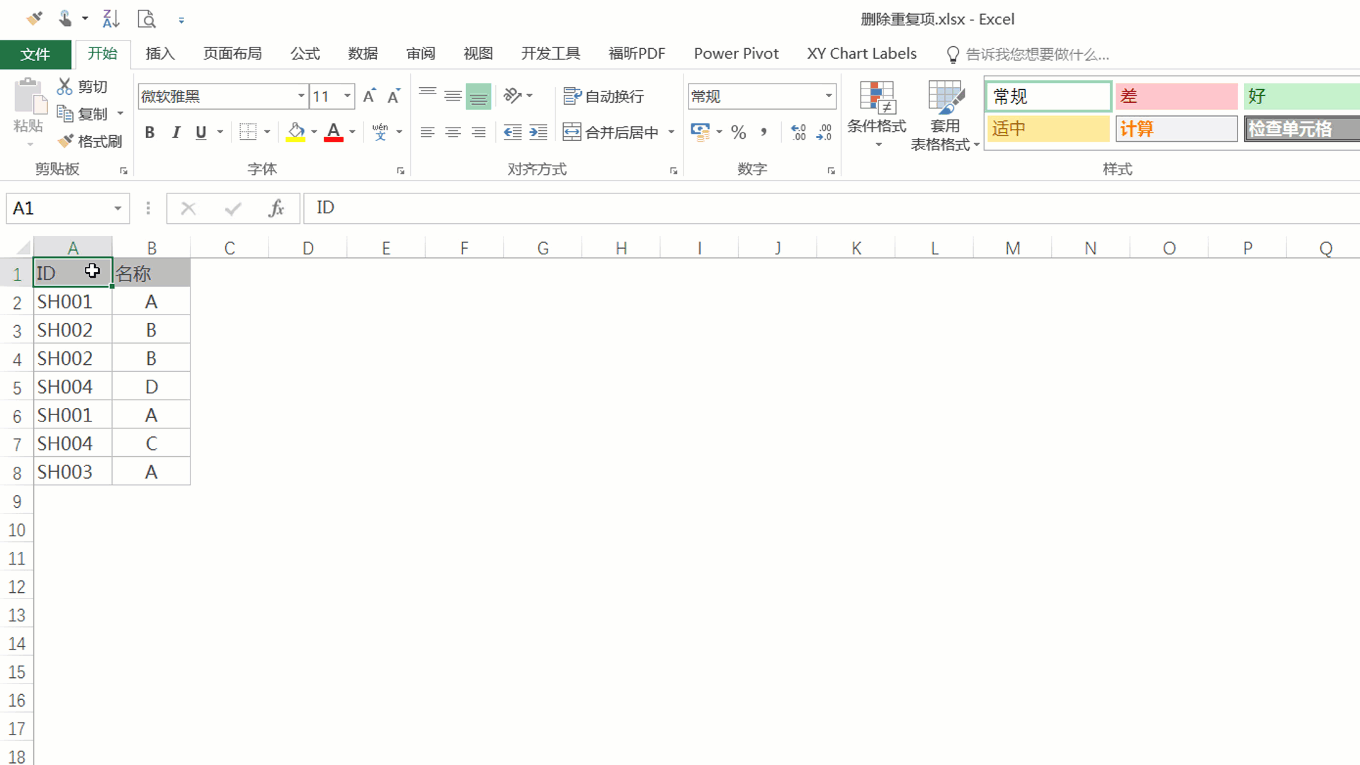
3、仅删除重复列单元格
我们需要删除重复列的单元格,而不需要删除区域对应的行。这个时候我们选中需要删除重复列的单元格区域,删除重复值中选择以当前选定区域排序,那么删除的就是当前列的重复值,而不会拓展到删除连续区域的行。
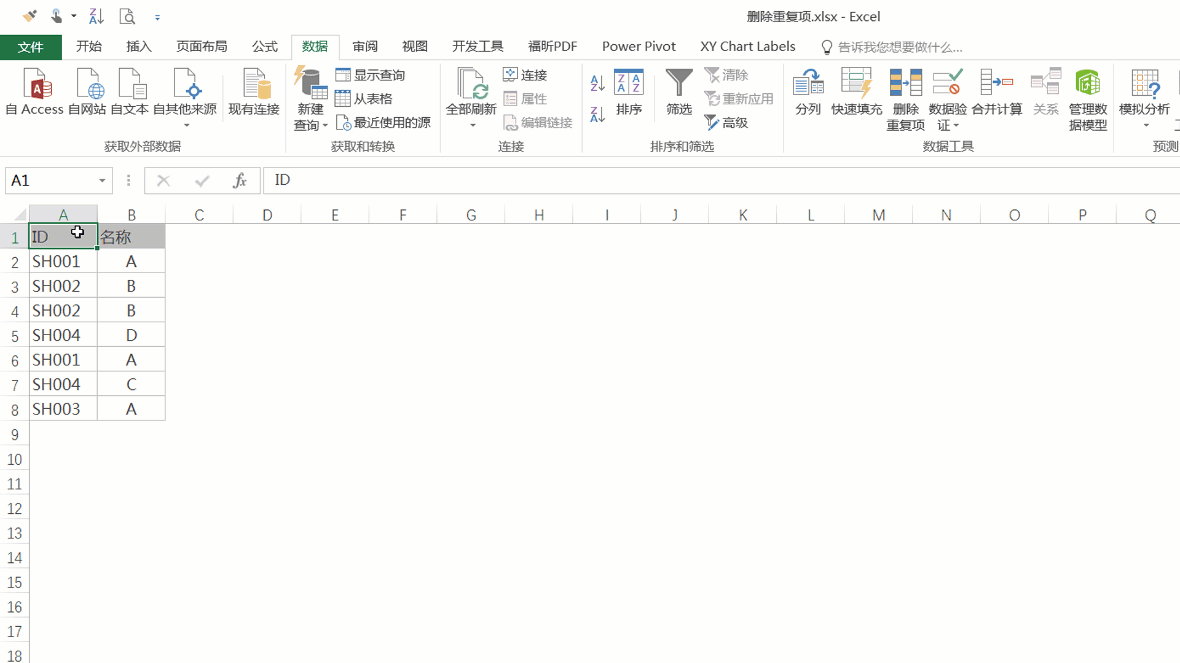
二、高级筛选
利用高级筛选直接可以轻松实现筛选出不重复的值(唯一值)。
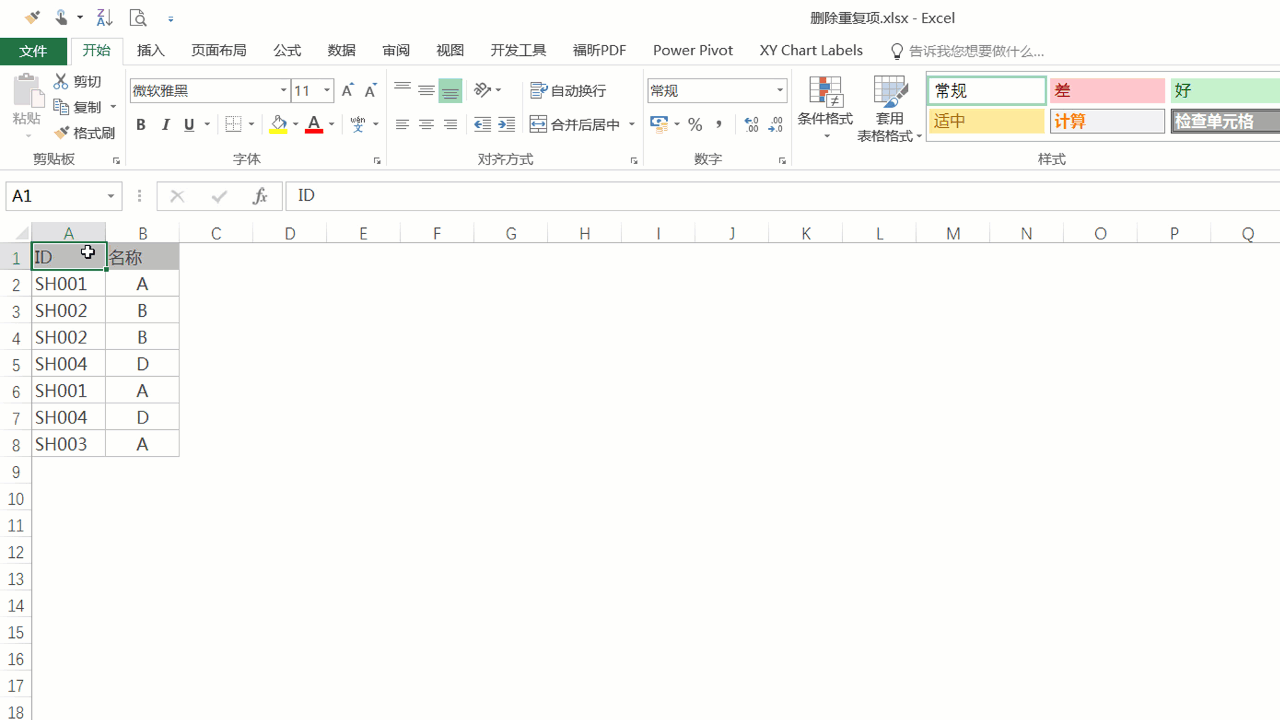
三、公式
公式也可以轻松实现删除重复值的效果,常见的有COUNTIF、IF等,一起来看看吧。
1、删除单列重复值
C2中输入公式 =COUNTIF($A$2:A2,A2),然后向下填充,如果返回值1,表示第一个出现ID的行,我们筛选1,然后复制出来,即可得到不重复值。
2、删除多列重复值
如果要删除多列重复值,则需要使用连接符&,连接多列的值,然后使用公式 =COUNTIF($C$2:C2,C2)即可。原理同上,不同的是我们公式中A列换成了C列。
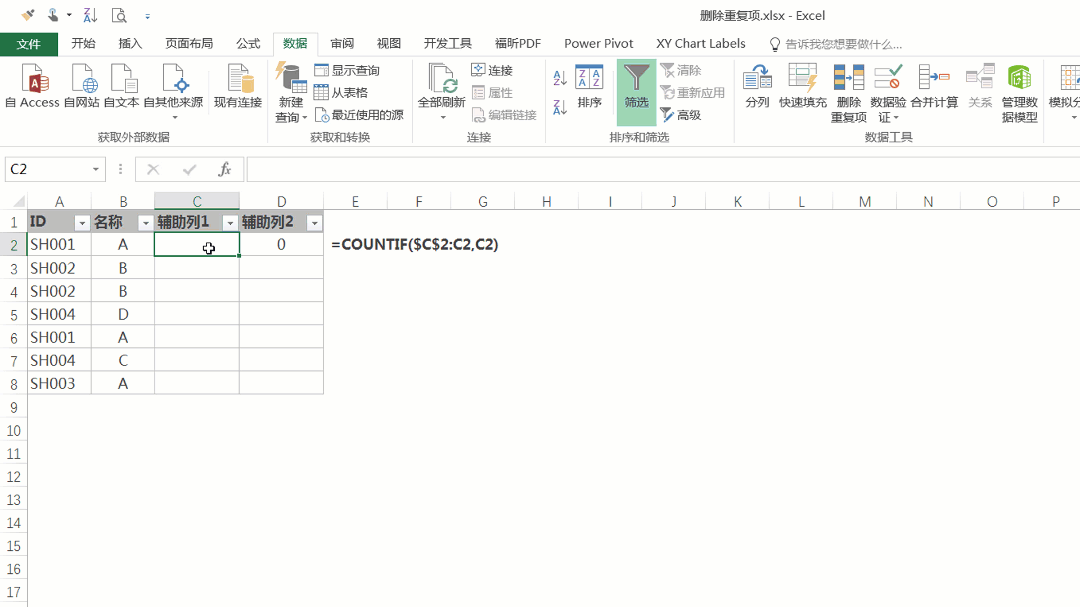
3、删除重复值,保留最后一个
正常情况下删除重复项,我们保留的不重复项都是第一个,即第一次出现不重复值的地方。而有些时候我们需要保留最后一个,这个时候通过公式也可以实现,我们在C2中输入公式=IF(COUNTIF(A4:A$2000,A4)=1,"最后一个",""),然后筛选出返回"最后一个"的行,复制出来就可以了。
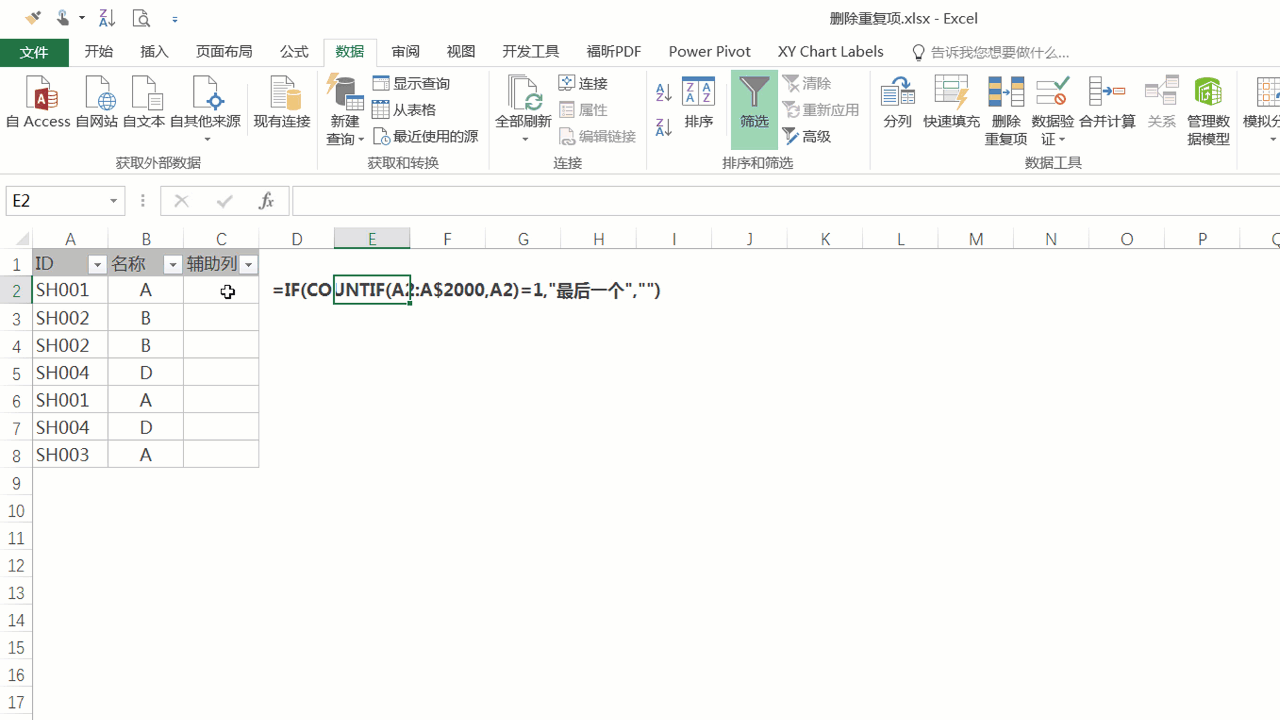
以上就是删除重复值常用的几种方法,如果你还有其他方法欢迎下方留言。关注快学会计,获取更多财税干货吧!






